Une fois un projet terminé, le fichier master exporté, que garder du travail effectué?
Il existe plusieurs stratégies d’archivage. Le but de cet article est l’archivage d’un projet Resolve (Import Montage Trucage étalonnage).
Cet article a été remis au goût du jour avec la version 18.6
Définition
Un archivage de projet c’est 3 choses :
- 1 projet avec 1/plusieurs timeline(s) montée(s)/mixée(s), les plans truqués et étalonnés
- les medias (de ce projet/timeline(s)) éventuellement trimés (avec/sans poignées).
- Que les media du point 2 soient reliés au projet du point 1 (le plus important !! – ca évite une conformation ultérieure)
Je ne vais utiliser seulement des commandes qui prennent en compte le 3ième point (on n’utilisera donc absolument pas la page Exportation)
Tout archiver
C’est très simple :
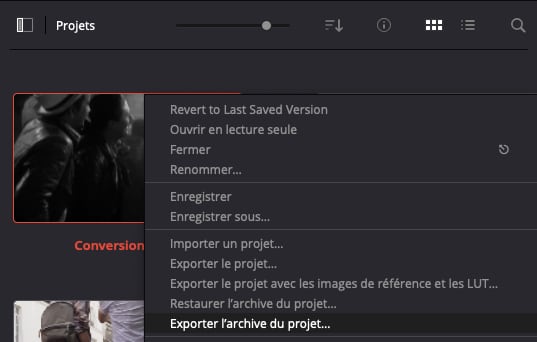
Cela va faire :
- une copie de tous les medias de la bibliothèque de media
- un export .drp du projet
- le .drp pointe vers les copies des media de l’étape 1
- tout metre dans un dossier .dra
Archiver « que » ce qui est utilisé
Améliorons l’archivage précédent en supprimant tous les plans de la bibliothèque de media qui ne sont dans aucune timeline.
1- Commençons pas dupliquer le projet pour travailler sur une copie
Depuis la version 16 le paramètre « utilisation » de la bibliothèque de media nous renseigne sur le nombre de fois qu’un element est utilisé dans tout le projet. Par « utilisé » comprendre « monté dans… »
Malheureusement le paramètre "utilisation" ignore les plans ajoutés depuis la bibliothèque de Media des Pages FUSION et ETALONNAGE (ex. Masque externe)
Le chutier paramétrable va être notre ami/sauveur
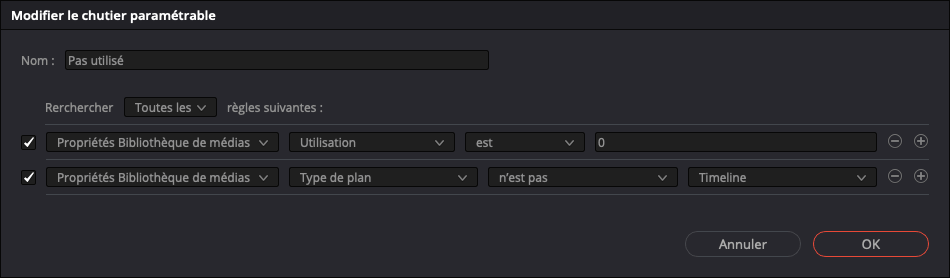
2 – Un fois le chutier paramétrable créé, supprimer tout son contenu
3 – Archiver comme « Tout archiver »
Archiver qu’une/certaines timeline(s)
une autre méthode très simple pour n’archive qu’une/certaine timeline. C’est bête comme choux.
- Il suffit de copier la/les timeline(s) dans un nouveau projet (attention à la fréquence – jusqu’à la version 15).
Le point négatif est que l’on perd la structure/arborescence des chutiers !! - Je recommande fortement de décocher Timeline ➧ Timeline Settings ➧ Use project Settings. Les réglages de timeline ne dépendent plus d’un projet (source ou cible)
- Archiver comme « Tout archiver »
Archiver et Trimer les Media
Méthode bien différente des autres.
Avec l’une des 2 méthodes précédentes, avoir un projet qu’avec les timelines et media à Trimer- Re-prendre la méthode précédente sans Archiver
- Lancer le gestionnaire de media : Menu Fichier ➧ Gestion des medias..
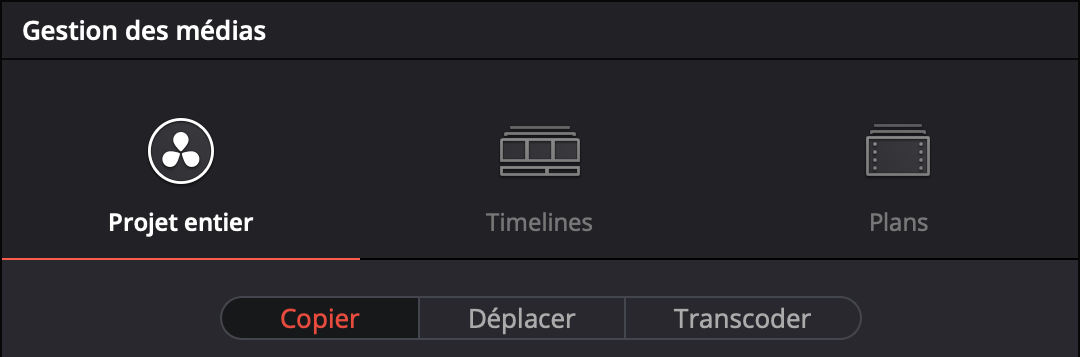
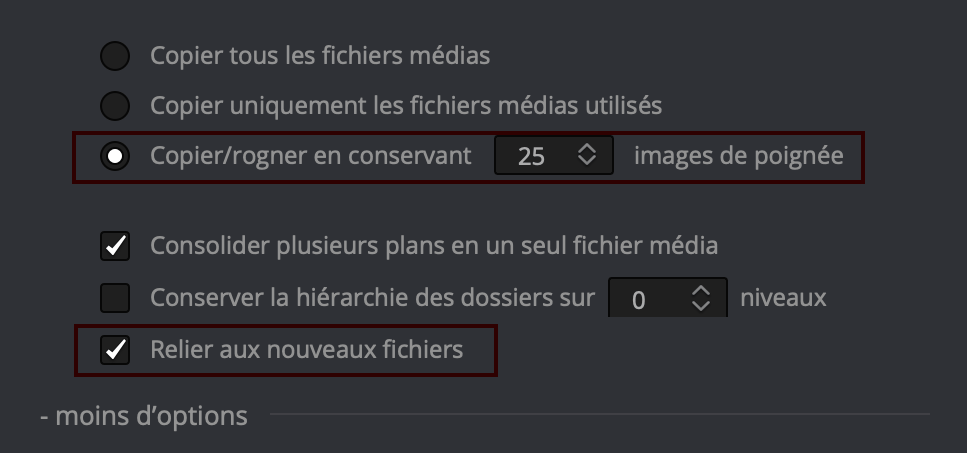
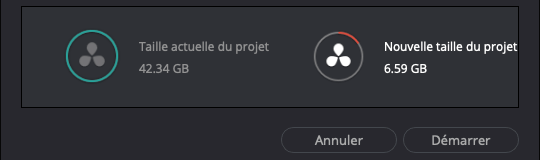
Resolve va faire son possible pour trimer les media en fonction de leur nature RAW, GOP ou Intra. Plus la version est récente , plus elle sera efficace.
- Fichier ➧ exporter le projet
Où mettre les archives de projet ?
Sur 2 disques MINIMUM qui ne soient ni le disque système, ni le disque de travail !!

Laisser un commentaire